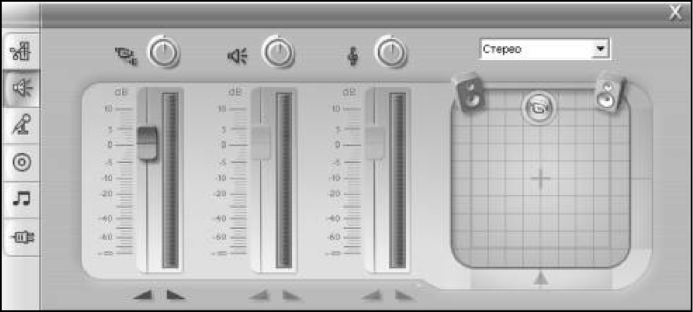
Рис. 8.3. Инструмент Свойства клипа для аудио
Виды проекта в окне Фильм
В окне Фильм проект может быть представлен в трех различных видах: сценарий, линия времени и монтажный лист.
Сценарий (раскадровка)
На этом виде в окне Фильм посредством значков-эскизов показан порядок сцен и переходов в фильме. Интерфейс вида уже был нами рассмотрен выше.
Линия времени
Вид Линия времени отражает положение клипов по отношению к шкале времени - рис. 8.4.
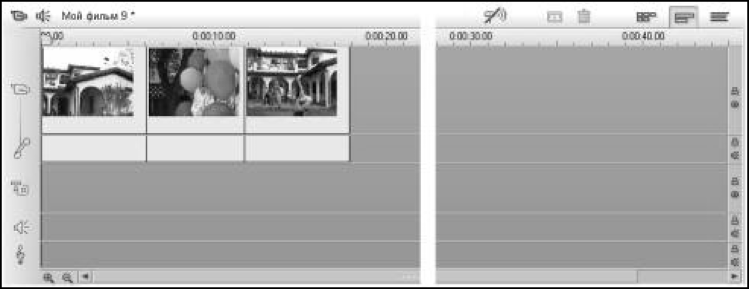
Рис. 8.4. Вид окна Фильм в режиме Линия времени
Блокировка дорожек
Если какую-либо из видеодорожек нежелательно подрезать или удалять, то ее можно заблокировать и тем самым исключить из операций редактирования и воспроизведения. Чтобы включить блокировку дорожки, достаточно нажать соответствующую кнопку с изображением замка на правой стороне окна Фильм в режиме Линия времени - рис. 8.5.

Рис. 8.5. Дополнительная видеодорожка заблокирована
Отключение звука и скрытие дорожек
Отключение звука на любой из звуковых дорожек осуществляется кнопками приглушения, расположенными на правой стороне окна Фильм в режиме Линия времени - рис. 8.6.
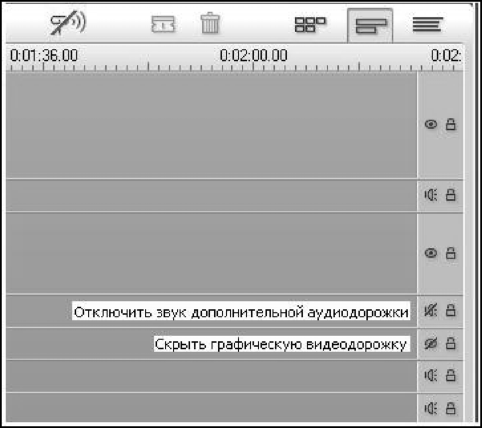
Рис. 8.6. Пример отключения звука и скрытия видеодорожки
Редактирование видеоклипов в виде Сценарий
Исходной точкой для создания любого видеопроекта является содержимое раздела Альбом, где находятся отснятые видеосцены. При создании фильма эти сцены перетаскиваются из альбома в окно Фильм, где они рассматриваются как редактируемые видеоклипы. В этой части книги мы перейдем от рассмотрения элементов интерфейса окна Фильм непосредственно к видеомонтажу. Итак, первым шагом на пути к созданию фильма является перенос видеосцен из Альбома в окно Фильм, где сцены становятся клипами, допускающими редактирование.
Добавление видеоклипов в фильм
Видеоклип можно добавить из Альбома в Фильм двумя способами: перетаскиванием (буксировкой) или через буфер обмена. Во втором способе для этого следует выделить в Альбоме нужную сцену правой кнопкой мыши и из контекстного меню выбрать команду Добавить в проект. Сцена, вставленная из буфера обмена в окно Фильм, размещается, начиная с граничной позиции первого клипа. К сценам (видеоклипам), размещенным в окне Фильм, можно применять стандартные операции, использующие буфер обмена (вырезание, копирование и вставку).
Работа с несколькими захваченными файлами
Если у вас возникла необходимость скомпоновать в фильм сцены из нескольких исходных захваченных файлов, то:
1. Перетащите нужные сцены из первого захваченного файла в окно Фильм.
2. Откройте второй захваченный файл, используя раскрывающийся список (рис. 8.7).
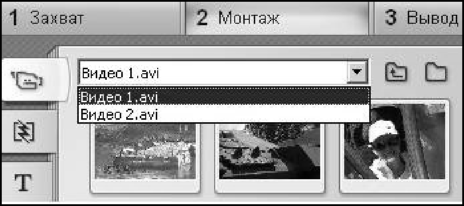
Рис. 8.7. Список для выбора исходных фильмов
3. Перетащите сцены из второго захваченного видеофайла в окно фильма.
4. Повторите эту процедуру для всех остальных файлов.
Примечание В каждом конкретном фильме можно использовать только один из вариантов формата: стандартный (4:3) и широкоэкранный (16:9), так как Studio не допускает использование смешанных форматов кадра в одном окне фильма. Формат кадра фильма определяется первым видеоклипом - все последующие клипы изменяются в соответствии с тем же форматом.
